
Hướng Dẫn Cài Đặt Máy In Canon 2900
Cách cài đặt máy in Canon 2900
Bạn đang sở hữu máy in Canon 2900 và muốn cài đặt nó để in ấn tài liệu một cách thuận tiện? Bài viết này ITCOMS sẽ hướng dẫn cài đặt máy in Canon 2900 chi tiết và đơn giản trên các hệ điều hành khác nhau. Với những bước hướng dẫn rõ ràng và dễ hiểu, bạn sẽ không gặp bất kỳ khó khăn nào trong quá trình cài đặt máy in. Bắt đầu cài đặt máy in Canon 2900 ngay hôm nay để trải nghiệm sự tiện lợi của việc in ấn tài liệu với chất lượng tốt nhất.
Bước 1 : Khởi động máy in
- Cắm nguồn của máy in vào nguồn điện, khi máy hoạt động sẽ có tiếng động cơ đang khởi động hộp mực.
- Đặt giấy vào khay để giấy của máy in.
- Kết nối máy in Canon 2900 với máy tính qua USB.
Thông thường, tại bước này máy tính sẽ tự động tải Driver của máy in Canon 2900 về và cài đặt thông qua mạng Internet. Nếu sau khi đã thực hiện đầy đủ các thao tác trên nhưng trên cả máy tính và máy in không có gì xảy ra chúng ta phải tiến hành cài đặt Driver máy in Canon 2900 thủ công.
Bước 2: Cài đặt driver máy in Canon LBP 2900
Để cài đặt chính xác driver của máy in Canon 2900 cho máy tính chúng ta cần kiểm ta phiên bản hệ điều hành Windows hiện tại. Thao tác vô cùng đơn giản, tại màn hình destop bạn click chuột phải vào biểu tượng This PC ( My Computer) và chọn Properties
Chúng ta sẽ có được thông tin như dưới đây:
Ở bước này, chúng ta chỉ cần chú ý đến 2 mục :
- Window edition : Phiên bản Window - như trên hình là phiên bản Window 10 Pro
- System type : Phân biệt phiên bản 32bit và 64bit của Window. Như hình hiện tại máy đang dùng bản 64-bit.
Bước 3 : Tải driver máy in canon 2900
Các bạn lựa chọn driver máy in canon LBP 2900 phù hợp với phiên bản Windows hiện tại của mình và tải về theo các đường link dưới đây:
Window 32bit: https://vn.canon/vi/support/0900785701
Window 64bit : https://vn.canon/vi/support/0100278201
Bước 4 : Cài đặt driver
Sau khi tải xong driver Canon LBP 2900, bạn mở thư mục chứa file ⏩ click đúp chuột vào file “Setup.exe” để bắt đầu quá trình cài đặt.
Khởi động quá trình cài đặt, các bạn chỉ việc ấn Next để phần mềm tự động cài đặt
Chọn vào Yes để đồng ý các điều khoản sử dụng của nhà sản xuất
Cửa sổ CAPT Printer Driver như ở trên, dòng thứ 2 là Install with USB Connection đã được chọn. Bạn click tiếp vào Next để tiếp tục.
Lúc này một cửa sổ cảnh báo hiện lên cảnh báo bạn sẽ không thể dừng lại khi tiến hành cài đặt ⏩ click chọn tiếp vào Yes để tiếp tục.
Ở tiến trình này, bạn phải chắc chắn là dây USB từ máy in đã được kết nối với máy tính. Lúc này quá trình cài đặt vẫn đang tiếp diễn.
Sau khi hoàn tất quá trình cài đặt, các bạn tích chọn Restart My Computer Now và click Exit, máy tính sẽ tự động khởi động lại.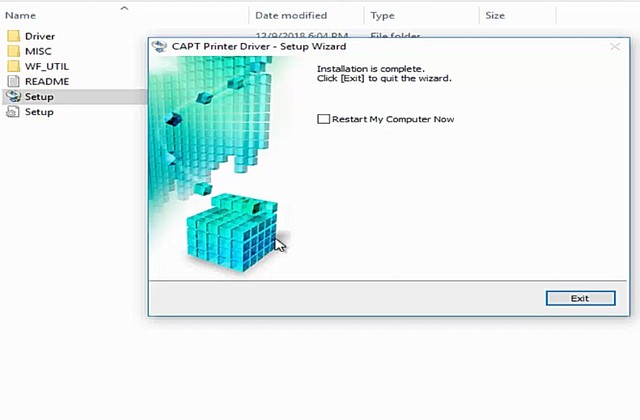
Vậy là quá trình cài đặt máy in canon 2900 đã hoàn tất. Bây giờ các bạn mở file văn bản cần in chọn thao tác Print, mục Name chọn Canon LBP 2900 và tiến hành in như bình thường.
Như vậy ITCOMS vừa hướng dẫn bạn cách tải cài đặt máy in Canon 2900. Chúc các bạn cài đặt phần mềm thành công nhé. Nếu thấy bài viết này hữu ích thì ủng hộ ITCOMS bằng cách like và chia sẻ bài viết này nhé.
Nguồn: Hacom
Link nội dung: https://tree.edu.vn/huong-dan-cai-dat-may-in-canon-2900-a14028.html